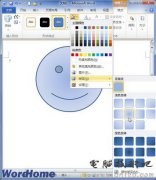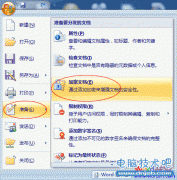如何将word文档转换成图片 word文档转换成图片教程
发布时间:2017-01-03 11:54:16作者:知识屋
如何将word文档转换成图片 word文档转换成图片教程。以前我们常遇到希望将图片中的文字变成可编辑的文档的情形,然而反过来的情况我们也会遇到。比如,不希望别人轻易获取文字内容以保护版权的情形。如果将当前的文档变成一幅图片,就可以有效防止文字内容被复制。然而文档有长有短,页码有多有少,单单靠简单的抓图不能很好地解决问题。那么有哪些方法可以为我们所用呢?
1. 自编文档保存为图片
我们最常使用的文档为Word文档或WPS文档,如果要将正在编辑的文档以图片格式输出,Word和WPS均不具有输出此格式的功能。这时,可以巧妙地借助于WPS最新抢鲜版“办公空间”模块中的一个长微博功能来实现。
首先,在WPS编辑页面中正常编辑文档,文档编辑完成后,复制全部内容。接着,点击“办公空间”选项卡,新建一个长微博文档,然后将刚才复制的文档内容粘贴到该长微博页面中。最后点击“输出为图片”按钮,将文档内容输出为一幅JPG格式的图片,如下图所示。
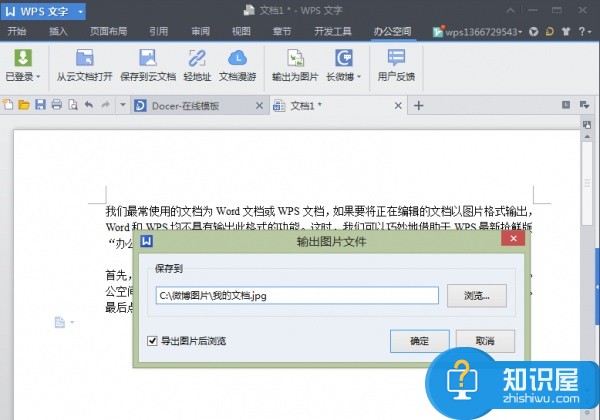
如果是Word文档,由于WPS兼容Word文档,所以可先用WPS打开该Word文档,然后再用如上方法保存为图片即可。
也有人想出先将Word文档以全屏打印预览的方式显示,然后用系统抓图功能将图片抓取并复制到画图软件中,再保存图片,或者借用抓图软件一页接一页手动抓取。这种方法虽然可行,但对于页码比较多的文档来说,操作起来比较繁琐。可谓是一种笨办法,一般不建议采用。
2.借助浏览器全屏截图
如今很多浏览器具备截图完整页面功能,我们可以借助浏览器截图功能,将Word文字变成图片,具体方法如下。
首先需要借助一个具备预览功能的编辑器,目前很多博客或者空间的编辑器都支持此功能,我们要做的是使用支持完整网页截图功能的浏览器,打开一个编辑器,然后将Word中的内容全部选中,粘贴到编辑器中,然后预览,之后保存为完整网页就可以了。
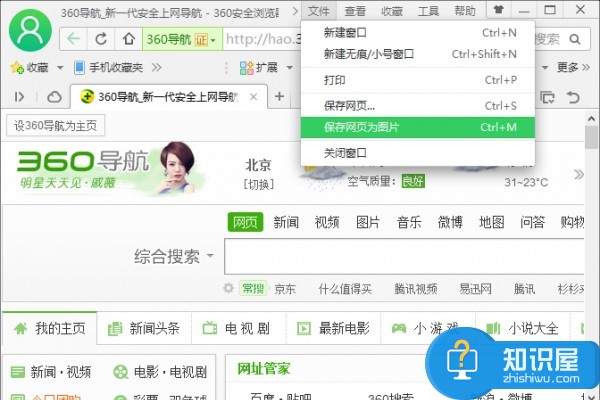
对于一些内容不多的文档,也可以直接使用QQ截图或者电脑快捷键截图,如果有多张的话,可以最后用画图工具组合一些即可。
总的来说, Word文字变图片非常简单,相比将图片中的文字变成可编辑的文档操作更为简单。
知识阅读
软件推荐
更多 >-
1
 Word文档两端对齐、分散对齐设置方法
Word文档两端对齐、分散对齐设置方法2013-01-23
-
2
Word 2003如何设置纸张大小
-
3
Word中无法复制粘贴的原因分析及解决方法
-
4
Word中删除重复文字及段落
-
5
Office2007安装的时候出现错误1406怎么处理
-
6
Word2007教你怎么样轻松调整段落、段前、段后间距
-
7
在word中如何打大括号?
-
8
在word2007中如何将任意一页设置为第一页
-
9
怎样把扫描文件转换成WORD文档形式?
-
10
单书名号怎么打 单书名号打出来的技巧